ppt制作有声有色的演示文稿
- 格式:ppt
- 大小:7.59 MB
- 文档页数:26
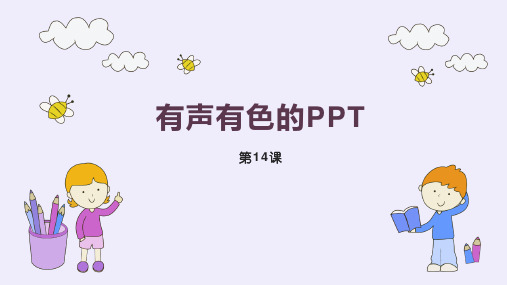

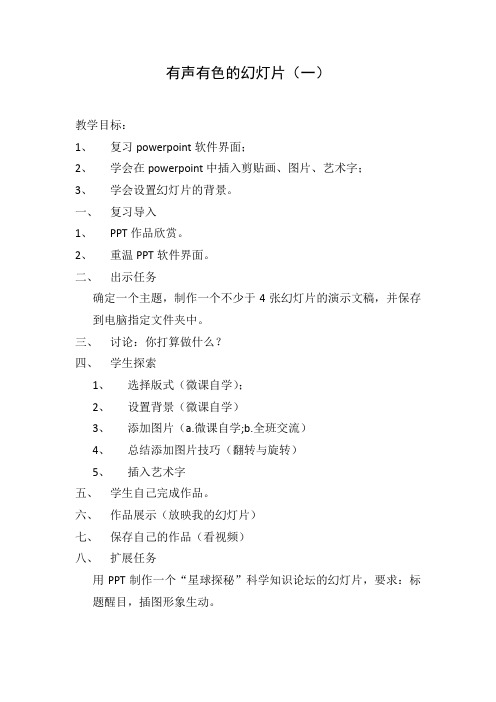
有声有色的幻灯片(一)
教学目标:
1、复习powerpoint软件界面;
2、学会在powerpoint中插入剪贴画、图片、艺术字;
3、学会设置幻灯片的背景。
一、复习导入
1、PPT作品欣赏。
2、重温PPT软件界面。
二、出示任务
确定一个主题,制作一个不少于4张幻灯片的演示文稿,并保存到电脑指定文件夹中。
三、讨论:你打算做什么?
四、学生探索
1、选择版式(微课自学);
2、设置背景(微课自学)
3、添加图片(a.微课自学;b.全班交流)
4、总结添加图片技巧(翻转与旋转)
5、插入艺术字
五、学生自己完成作品。
六、作品展示(放映我的幻灯片)
七、保存自己的作品(看视频)
八、扩展任务
用PPT制作一个“星球探秘”科学知识论坛的幻灯片,要求:标题醒目,插图形象生动。


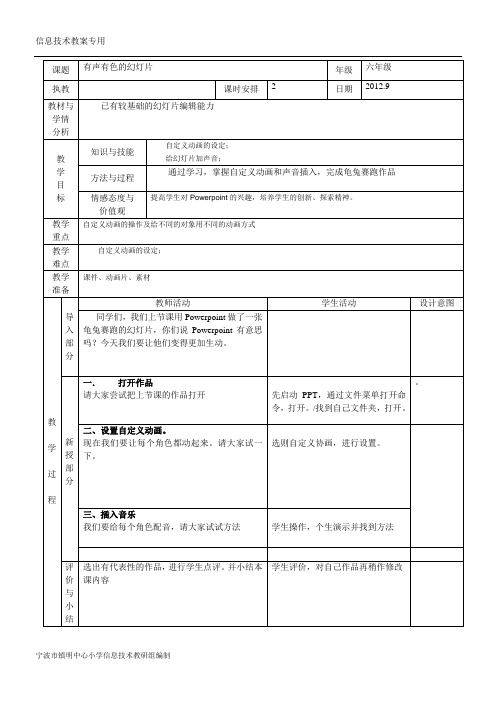
清远市技工学校教案用纸
案例分析:
案例1 制作有声的“猫猫相册”演示文稿
效果预览
操作导引
第1步:新建相册
第2步:应用“猫猫相册模板”
第3步:添加标题文字
第4步:插入剪辑管理器的声音
第5步:插入文件中的声音
第6步:设置声音效果
第7步:录制声音
拓展练习(学生操作)
制作有声的“奥运福娃”演示文稿。
要求如下:
A、要求“新建相册”,创建奥运福娃图片。
B、在第一张幻灯片,录制声音:“北京欢迎您!”;播放方式为单击才播放。
C、在第一张幻灯片上插入音乐“福娃歌.mp3”,播放方式为自动;停止播放设置为在第5张幻灯片之后。
D、可以适当添加符合主题的标题文字,并适当添加动画方式。
3.案例小结
本案例以制作“员工培训讲义”、“转正申请书”、“年度总结报告”、“述职报告”和“职位竞聘演示报告”等常见的幻灯片演示文稿为例,讲解了利用PowerPoint 创建和编辑演示文稿、复制和移动幻灯片等相关操作,然后介绍了利用模板对演示文稿进行美化和修饰的操作方法。
幻灯片演示文稿的另外一个重要功能是实现了演示文稿的动画播放。
本案例通过介绍演示文稿中对象的进入动画,讲解了自定义动画方案、幻灯片切换以及幻灯片播放等知识。
作业布置:
1、通过本次课,你学会或巩固了哪些知识点?请详细写出来。
你觉得你对这些知识点掌握得非常熟练了吗?如果没有,那你以后应该怎样做?
2、谈谈你对演示文稿的掌握情况,你认为应该如何灵活使用所学知识来制作各种演示文稿等?怎样才能较快地制作出所需的报告?
3、请自己设计一个以上演示文稿。
课后记:。
有声PPT的简易制作方法
1、为保证材料的兼容性,请用PowerPoint 2003制作;或用PowerPoint2007制作后存为2003版格式,请自行验证兼容性。
2、先根据项目材料,撰写解说词草稿。
3、查看计算机“音量”配置,打开麦克风音量。
建议用外接话筒以提高质量,录音尽量在隔音良好的房间内进行。
4、以2003版为例:打开PPT文件,选“幻灯片放映—设置放映方式—观众自行浏览”。
5、选“幻灯片放映-录制旁白-更改质量”,格式选“PCM”,属性选“11025Hz,16位,单声道,21k/秒”,点击“确定-确定”。
6.然后根据情况选“当前幻灯片”或“第一张幻灯片”,开始录音。
注意在当前张与下一张切换时留下足够的语气停顿时间。
7、录制完毕,弹出“是否也保存幻灯片的排练时间?”时,选“保存”。
8、在“视图-幻灯片浏览”中观看每张片子时间,计算总时长,请严格控制在8分钟之内。
9、可以对个别页面录音进行单独修改,选择只更改需要修改的“当前页面”重新录音,按“ESC”结束当前页面修改,并保存为.ppt 格式,或存为pps格式。
有声有色的演示文稿教学设计教学目标:1. 知识目标:掌握在演示文中插入音频和视频,并进行加工处理。
2. 技能目标:(1)掌握音频的插入,裁剪,跨幻灯片播放。
(2)掌握视频的插入和加工处理。
(3)简单掌握其它技能的操作。
3. 情感目标:(1)通过完在演示文中插入音频和视频,并进行加工处理,使学生认识到计算机在生活中运用的灵活性与多样性,培养学生学习计算机的兴趣。
(2)培养学生的团队协作能力。
教学重难点:掌握在演示文中插入音频和视频,并进行加工处理。
教学过程:一、激趣导入:2分钟师:同学们,你们喜欢旅游吗?旅游归来,你是如何向同学老师展示你的旅游活动的?今天老师向大家展示一下我的旅游活动。
师:同学们知道老师在这演示文稿里用到了哪些素材吗?今天我们要学习的就是在演示文稿里插入音频和视频。
二、新授(36分钟)1. 新授(音频的插入)(1)音频的插入①师:书本是最好的老师,哪位同学找到了插入音频的方法读一读?那我们根据书本进行操作,请同学们认真观察,老师是如何操作的(老师操作)②下面请同学们,动手操作起来,打开演示文稿“方特之旅”,并在演示文稿的第一页插入“音频1”。
③谁来给大家演示一下?(注意边操作,边说步骤。
)(2)音频的加工处理音频我们已经插入了那么我们如何对插入的音频进行加工处理呢?①首先,请同学们小组合作学习“音频的裁剪”。
(用两种方法,将插入的音频从01:00.00 裁剪到02:00.00)哪个小组来给大家演示一下?②接下来,同学们看音频工具栏中的“淡入”、“淡出”设置,通过这一设置我们可以实现音频开始播放时音量逐渐变大和结束播放时音量逐渐变小。
比如我把淡入设置为5 秒,淡出设置为5 秒。
下面请同学们将插入的音频1 设置为“淡入”3 秒,“淡出”3 秒。
谁来给大家演示一下?③接下来请同学们小组合作学习“音频的跨幻灯片播放”。
将插入的音频1设置为持续播放至第八页。
哪个小组来给大家演示一下。
④下面请同学们自主学习“隐藏音频图标”。